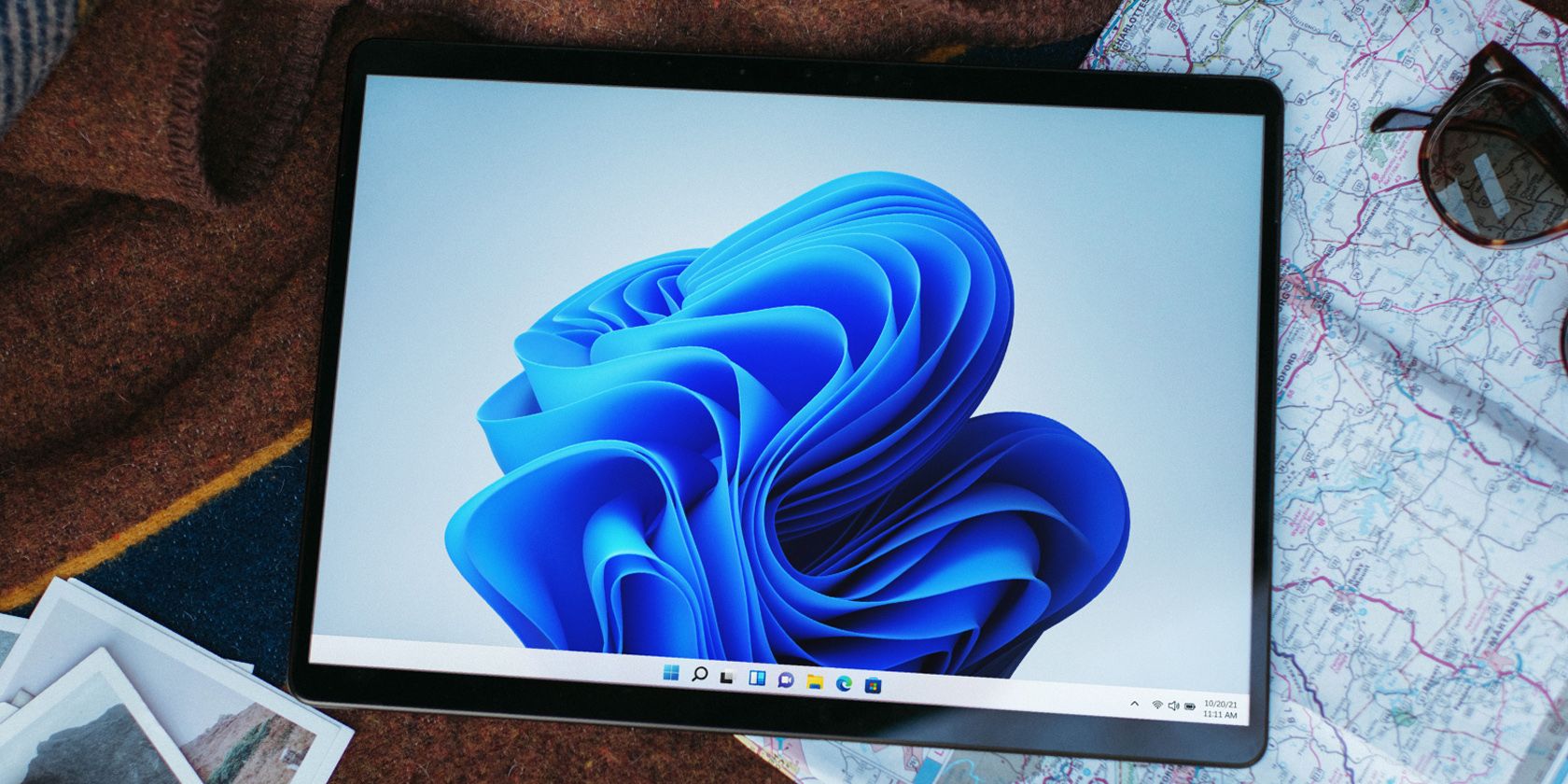گاهی اوقات ویندوز 11 در مورد راه اندازی دستگاه شما بسیار سخت است، حتی اگر قبلاً این کار را انجام داده باشید. در اینجا نحوه جلوگیری از آن آمده است.
پس از نصب بهروزرسانی ویژگی، ویندوز به شما خوشامد میگوید و اجازه دهید تنظیمات صفحه دستگاه شما را به پایان برسانیم. این بخشی از تجربه خوشآمدگویی ویندوز است و به شما امکان میدهد رایانه شخصی خود را با Windows Hello، اشتراک Microsoft 365 و سایر سفارشیسازیها تنظیم کنید.
با این حال، گاهی اوقات، حتی زمانی که یک ورود به سیستم معمولی انجام میدهید و به شما یادآوری میکند که تنظیمات را به پایان برسانید، همچنان صفحه خوشآمدگویی را مشاهده میکنید. اگر این اعلان را آزاردهنده میدانید، در اینجا نحوه غیرفعال کردن صفحه «بیایید راهاندازی دستگاه خود را تمام کنیم» در ویندوز 11 آورده شده است.
1. نحوه غیرفعال کردن صفحه “بیایید راه اندازی دستگاه شما را تمام کنیم” با استفاده از تنظیمات
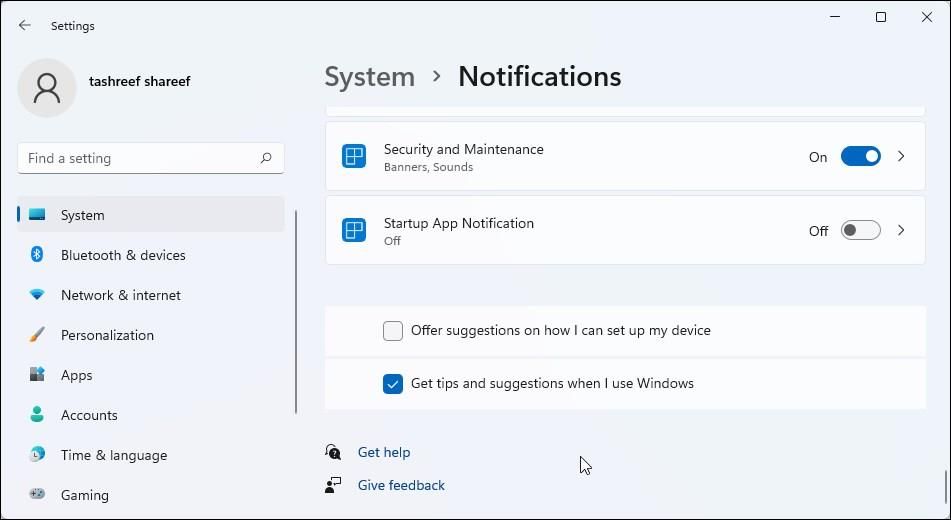
میتوانید تنظیمات اعلانهای سیستم خود را طوری پیکربندی کنید که صفحه «بیایید تنظیمات دستگاه شما را در ویندوز 11 تمام کنیم» را غیرفعال کنید. پس از غیرفعال شدن، ویندوز پیشنهاداتی در مورد نحوه تنظیم دستگاه خود ارائه نمی دهد.
برای غیرفعال کردن اعلانهای راهاندازی دستگاه:
- Win + I را فشار دهید تا تنظیمات باز شود. به طور پیش فرض، پانل تنظیمات در تب System باز می شود.
- در قسمت سمت راست روی Notifications کلیک کنید.
- به پایین صفحه بروید و گزینه پیشنهادات پیشنهادی درباره نحوه تنظیم دستگاه خود را بردارید.
- در نسخه قدیمیتر ویندوز 11، گزینه Show me the Windows welcome experience پس از بهروزرسانیها و گاهی اوقات وقتی وارد سیستم میشوم برای برجسته کردن موارد جدید و پیشنهادی، را بردارید.
وقتی دفعه بعد وارد سیستم شوید، ویندوز 11 دیگر صفحه «بیایید راهاندازی دستگاه خود را تمام کنیم» را نشان نمیدهد.
2. نحوه غیرفعال کردن صفحه “Let’s Finish Settings Up Your Device” با استفاده از ویرایشگر رجیستری
اگر صفحه تجربه خوش آمدگویی همچنان ظاهر میشود، میتوانید کلید Content Deliver Manager را در ویرایشگر رجیستری تغییر دهید تا برای همیشه غیرفعال شود. در اینجا نحوه انجام آن آمده است.
ویرایش ورودی های رجیستری سیستم مستلزم خطر است. قبل از انجام مراحل زیر، مطمئن شوید که یک نقطه بازیابی در ویندوز 11 ایجاد کرده اید.
- Win + R را فشار دهید تا پنجره Run باز شود.
- regedit را تایپ کنید و روی OK کلیک کنید تا ویرایشگر رجیستری باز شود. برای تایید عمل روی Yes کلیک کنید.
- در ویرایشگر رجیستری، به مکان زیر بروید: HKEY_CURRENT_USER\Software\Microsoft\Windows\CurrentVersion\ContentDeliveryManager
- روی ContentDeliveryManger کلیک راست کرده و New > DWORD (32-bit) Value را انتخاب کنید.
- مقدار را به عنوان SubscribedContent-310093Enabled تغییر نام دهید.
- روی مقدار SubscribedContent-310093Enabled راست کلیک کرده و Modify را انتخاب کنید.
- در قسمت Value data عدد 0 را تایپ کنید و برای ذخیره تغییرات روی OK کلیک کنید.
- ویرایشگر رجیستری را ببندید.
HKEY_CURRENT_USER\Software\Microsoft\Windows\CurrentVersion\ContentDeliveryManager
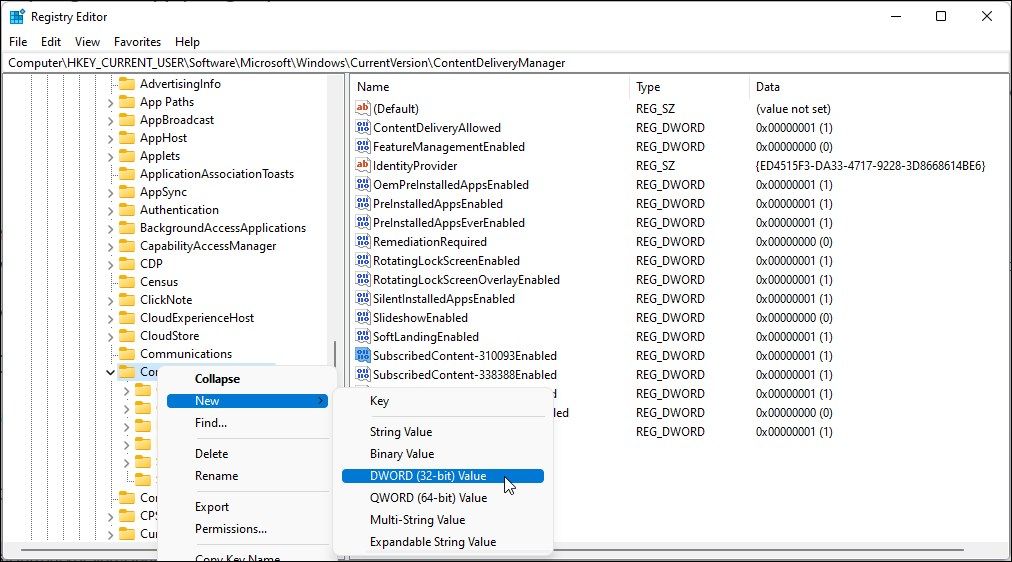
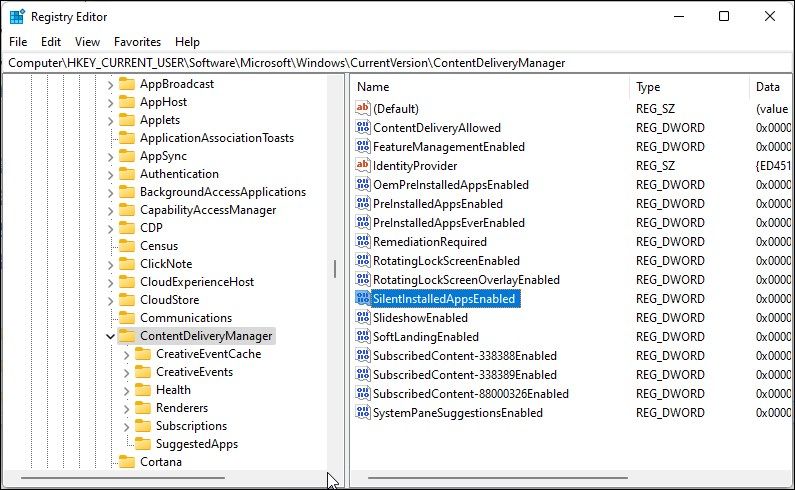
اگر به هر دلیلی میخواهید صفحه خوشآمدگویی را دوباره فعال کنید، مقدار SubscribedContent-310093Enabled را با استفاده از ویرایشگر رجیستری حذف کنید و ویندوز صفحه پیشنهادات راهاندازی را دوباره فعال میکند.
صفحه Welcome Experience را در ویندوز 11 غیرفعال کنید
در حالی که میتوانید در حین راهاندازی، از گزینه اجازه دهید راهاندازی صفحهنمایش دستگاهتان را تمام کنیم، صرفنظر کنید، بلافاصله پس از سه روز ظاهر میشود. در عوض، می توانید آن را از پنل تنظیمات ویندوز غیرفعال کنید. در غیر این صورت، ویرایشگر رجیستری را تغییر دهید تا این ویژگی برای همیشه غیرفعال شود.